Dopo aver realizzato un progetto con Wondershare Filmora9 arriva il momento di salvarlo o condividerlo. Il video generato dall'esportazione di un progetto può essere riprodotto su computer o dispositivi mobili, masterizzato su un DVD o ancora caricato direttamente su YouTube o Vimeo. Clicca qui per maggiori informazioni sul salvataggio dei file di progetto.
Una volta completato un progetto, clicca su Esporta. Dalla finestra Esporta potrai selezionare tra le seguenti opzioni di condivisione e salvataggio:
Clicca sulla scheda Formato. Dall'elenco a discesa Profilo, seleziona uno dei formati disponibili (per esempio AVI, WMV, MOV, FLV, MP4 o MKV). Digita il nome del file nella casella Nome e interagisci con il menu Salva in per specificare il percorso in cui salvare.
Per modificare le impostazioni predefinite, clicca sul pulsante di Configurazione. Potrai personalizzare parametri come Codec, Risoluzione, Frequenza dei Fotogrammi, Frequenza dei Bit per i video; Codec, Canale, Frequenza di Campionamento e Frequenza dei Bit per l'Audio.
 Download protetto, nessun malware, nessun rischio - solo 1 clic per provare
Download protetto, nessun malware, nessun rischio - solo 1 clic per provare
Quando sei soddisfatto/a delle impostazioni, clicca su Esporta.
Nota Bene: per poter esportare video nel formato è necessario utilizzare un dispositivo montante macOS High Sierra (10.13) o versioni successive.
Clicca sulla scheda Dispositivo. Dall'apposito elenco a disceso, seleziona una delle opzioni presenti (per esempio iPhone, iPad, iPod, PSP, Wii, Creative, ecc.) per eseguire l'ottimizzazione del video.
Clicca sulla scheda YouTube o su quella Vimeo, quindi clicca sul pulsante Accedi. Se è la prima volta che effettui l'accesso, ti verrà chiesto di autorizzare il collegamento tra Wondershare Filmora9 per Mac e l'account della piattaforma che hai scelto di usare. L'autorizzazione permette lo scambio delle informazioni necessarie al caricamento dei video. Se non hai ancora un account, avrai la possibilità di crearlo.
Compila i campi relativi a titolo, descrizione, impostazioni di privacy (pubblico, privato o non in elenco), e tag del video da importare.
Quando hai finito, clicca su Esporta.
Suggerimento: per effettuare l'accesso con un altro account, clicca sul pulsante Esci sotto i loghi di YouTube, Facebook o Vimeo, quindi esegui l'accesso con l'altro account.
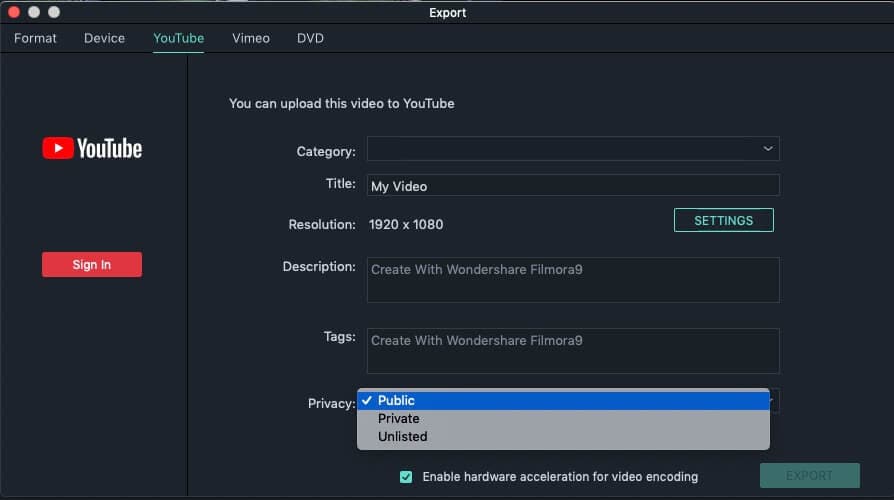
Clicca sulla scheda DVD, imposta i parametri Etichetta, Descrizione, Proporzioni, Standard TV, Qualità, Tipo di Disco e Formati Disco (Directory, immagine ISO o DVDMedia).
Filmora permette anche di creare un Menu per i DVD utilizzando modelli già pronti e musica personalizzabile. Quando sei soddisfatto/a del risultato, procedi con la masterizzazione del DVD o con il salvataggio sotto forma di immagine ISO.